Майнкрафт — это одна из самых популярных игр с открытым миром, и пиратский лаунчер позволяет играть в нее бесплатно. Однако, многие игроки хотят расширить игровой опыт, добавив в игру различные модификации. Установка модов на пиратский лаунчер Майнкрафт может показаться сложной задачей для новичков, но на самом деле она не такая уж и сложная.
Установка модов на пиратский лаунчер Майнкрафт требует нескольких простых шагов. Во-первых, вам понадобится скачать мод, который вы хотите установить. Моды обычно распространяются в виде .jar файлов. После скачивания мода, вы должны найти папку .minecraft на вашем компьютере. Эта папка находится в папке с игрой Майнкрафт.
Затем вам нужно открыть папку mods внутри папки .minecraft. Если у вас нет папки mods, вы можете создать ее сами. После этого скопируйте .jar файл мода, который вы скачали, в папку mods. После завершения этого шага, запустите пиратский лаунчер Майнкрафт и войдите в игру.
Основы установки модов в Майнкрафт
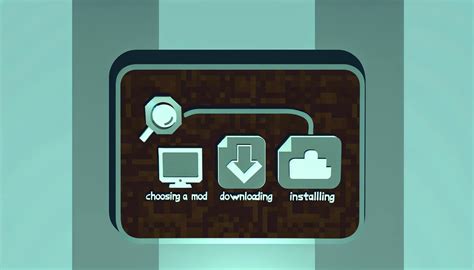
Майнкрафт - это популярная видеоигра, которая позволяет игрокам строить и исследовать свои виртуальные миры. Однако, иногда игрокам может не хватать базового контента, предоставляемого самой игрой. В этом случае, установка модов может быть очень полезной.
Моды - это пользовательские дополнения, которые добавляют новые предметы, блоки, механики или функциональность в игру. Они могут значительно изменить игровой опыт и добавить свежесть в уже известные миры и приключения. Но как же установить моды в Майнкрафт?
- Скачайте мод, который вы хотите установить. Обратите внимание на совместимость мода с вашей версией Майнкрафта.
- Убедитесь, что у вас установлен Forge - модификация, которая позволяет устанавливать и использовать другие моды. Скачать Forge можно с официального сайта разработчиков.
- Скопируйте файл мода в папку .minecraft/mods. Для этого откройте проводник и введите в адресной строке %appdata%. Откройте папку .minecraft, затем папку mods. Если папки mods нет, то создайте ее.
- Запустите Майнкрафт и выберите профиль с установленным Forge.
- Проверьте, что мод успешно установлен. В настройках игры должна появиться новая вкладка с настройками мода или новые предметы, блоки и механики должны быть доступны в игре.
Обратите внимание, что установленные моды могут быть несовместимы с другими модами или вызывать ошибки в игре. Поэтому всегда сохраняйте резервные копии игры и модов, чтобы в случае проблем можно было вернуться к предыдущему состоянию.
Теперь вы знаете основы установки модов в Майнкрафт. Используйте эту информацию, чтобы расширить свой игровой опыт и насладиться новыми возможностями в вашем виртуальном мире!
Выбор пиратского лаунчера
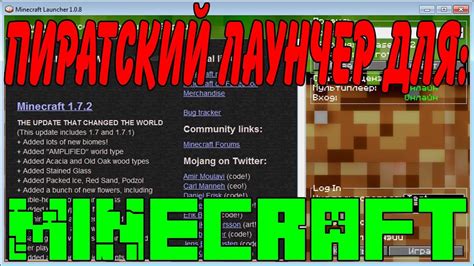
Чтобы установить моды на пиратскую версию Minecraft, вам понадобится специальный лаунчер. Пиратские лаунчеры не требуют лицензионного ключа и позволяют играть в Minecraft бесплатно, однако они не официальные и могут не обновляться так активно, как официальная версия.
На данный момент существует несколько известных пиратских лаунчеров, включая TLauncher, Mineshafter и MultiMC. Каждый из них имеет свои особенности и достоинства, поэтому вам следует выбрать тот, который подходит вам больше всего.
TLauncher - это один из самых популярных пиратских лаунчеров, который имеет простой интерфейс и множество полезных функций. Он позволяет вам быстро установить и запустить моды в Minecraft. TLauncher также поддерживает различные версии Minecraft, что позволяет вам играть как на старых, так и на новых версиях игры.
Mineshafter - это еще один пиратский лаунчер, который также предоставляет возможность установки модов в Minecraft. Он также имеет простой интерфейс и поддерживает различные версии игры. Mineshafter также позволяет вам добавлять и использовать скины и плащи.
MultiMC - это менеджер мультиплатформенного запуска, который позволяет управлять различными версиями Minecraft и устанавливать моды. Он предлагает более продвинутые возможности, такие как создание профилей с разными настройками и установка дополнительных модов для модификации игры.
Выбор пиратского лаунчера зависит от ваших предпочтений и потребностей. Рекомендуется прочитать отзывы и рекомендации других пользователей, чтобы сделать правильный выбор.
Создание резервной копии игры
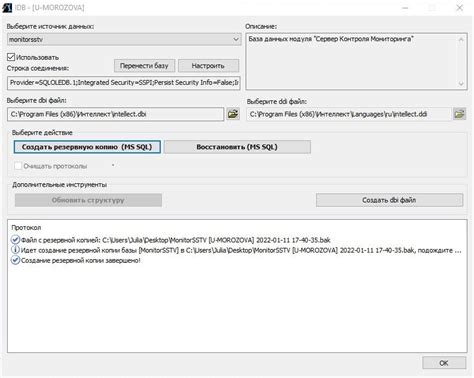
Создание резервной копии игры Майнкрафт позволяет сохранить все ваши настройки, сохраненные миры и моды на случай потери или повреждения игровых файлов. В случае проблем с игрой вы всегда сможете восстановить свою версию Майнкрафт с сохраненными данными.
Шаг 1: Найдите папку с установленной игрой Майнкрафт. Обычно она находится в разделе "Приложения" или "Игры" в основной папке вашего компьютера.
Шаг 2: Перейдите в папку с установленной игрой и откройте подпапку "saves". В этой папке хранятся все сохраненные миры игры.
Примечание: для создания резервной копии модифицированного клиента или дополнительных модов, следует также сохранить папку "mods".
Шаг 3: Создайте новую папку на вашем компьютере и назовите ее "Майнкрафт Резервная копия".
Шаг 4: Скопируйте папку "saves" из папки с установленной игрой Майнкрафт в созданную вами папку "Майнкрафт Резервная копия".
Шаг 5: (опционально) Если вы хотите сохранить моды, скопируйте также папку "mods" из папки с установленной игрой Майнкрафт в созданную вами папку "Майнкрафт Резервная копия".
Теперь вы создали резервную копию вашей игры Майнкрафт. Чтобы восстановить его, просто скопируйте папку "saves" и (если необходимо) папку "mods" обратно в папку с установленной игрой Майнкрафт.
Скачивание и установка Forge

Forge - это модификация для Minecraft, которая позволяет устанавливать и запускать различные моды. В этом разделе мы рассмотрим процесс скачивания и установки Forge на пиратском лаунчере Minecraft.
- Откройте пиратский лаунчер Minecraft и войдите в свой аккаунт, если это требуется.
- Перейдите на официальный сайт Forge по адресу: https://files.minecraftforge.net/.
- На главной странице сайта выберите вкладку "Minecraft Versions" и найдите вашу версию Minecraft.
- Нажмите на ссылку с вашей версией Minecraft, чтобы перейти на страницу загрузки.
- На странице загрузки выберите последнюю стабильную версию Forge и нажмите на ссылку для скачивания.
- Подождите, пока файл загрузится на ваш компьютер.
- Откройте загруженный файл Forge и следуйте инструкциям установщика.
- При установке выберите папку, в которой установлен пиратский лаунчер Minecraft.
- После завершения установки запустите пиратский лаунчер Minecraft и выберите профиль с установленным Forge.
- Войдите в игру и убедитесь, что Forge успешно установлен.
Теперь у вас есть установленный Forge, который позволяет запускать и использовать моды в Minecraft. Вы можете начать скачивать и устанавливать различные моды с помощью Forge на пиратском лаунчере Minecraft.
Выбор и загрузка модификаций
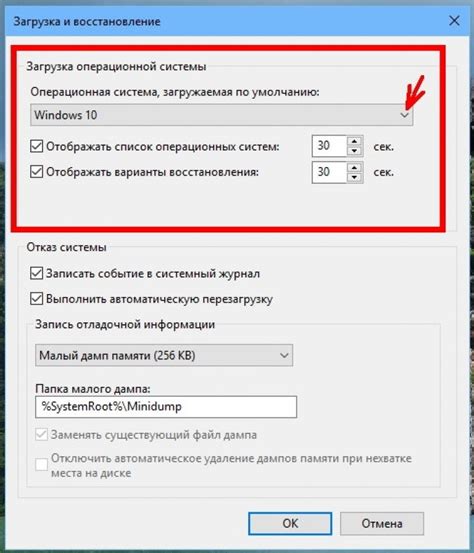
Для того чтобы установить моды на пиратском лаунчере Майнкрафт, необходимо правильно выбрать модификации и загрузить их на свой компьютер. Этот процесс достаточно прост и занимает не много времени.
Вот несколько шагов, которые помогут вам выбрать и загрузить моды:
- Определите, какой мод вам нужен. В интернете существует огромное количество разных модификаций для Майнкрафта. Они могут добавлять новые предметы, мобы, блоки, улучшать графику и многое другое. Постарайтесь выбрать тот мод, который больше всего соответствует вашим предпочтениям и потребностям.
- Найдите надежный источник модификаций. Важно загружать моды только с проверенных и надежных сайтов, чтобы избежать возможной угрозы безопасности вашего компьютера. Некоторые популярные сайты, где можно найти моды для Майнкрафта, включают CurseForge, Planet Minecraft, MinecraftForum и другие.
- Перейдите на сайт, на котором хранится модификация, и найдите её страницу загрузки. Обычно на странице модификации указана информация о ней, а также ссылка на скачивание. Нажмите на ссылку, чтобы начать загрузку мода.
- Сохраните модификацию на свой компьютер. При загрузке мода у вас будет возможность выбрать место, где вы хотите сохранить файл мода. Рекомендуется сохранять моды в отдельную папку, чтобы в дальнейшем было легко найти и установить их.
После того, как вы завершили загрузку модификаций, вы готовы приступить к установке модов на пиратском лаунчере Майнкрафт. Этот процесс будет описан в следующем разделе.
Установка модов через Forge
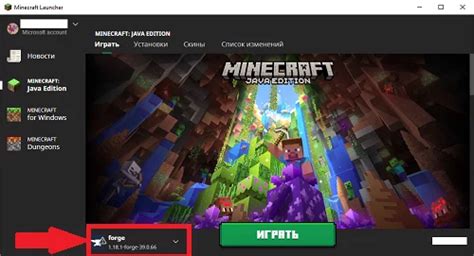
Forge является одним из самых популярных модовых инструментов для Minecraft. Он позволяет установить и использовать модификации в игре, облегчая их управление и совместимость. Вот пошаговая инструкция по установке модов через Forge:
- Скачайте и установите Minecraft Forge с официального сайта.
- Скачайте моды, которые хотите установить. Обычно они предоставляются в виде .jar файлов.
- Откройте папку ".minecraft". Для этого нажмите Win + R, введите "%appdata%" (без кавычек) и нажмите Enter. Затем найдите папку ".minecraft" и откройте ее.
- Создайте папку "mods", если ее еще нет. Для этого щелкните правой кнопкой мыши внутри папки ".minecraft" и выберите "Создать" -> "Папку", затем название ее "mods".
- Скопируйте скачанные моды в папку "mods".
- Запустите лаунчер Minecraft.
- Выберите профиль Forge в разделе "Запустить новый игровой профиль".
- Нажмите кнопку "Play" для запуска игры с установленными модами.
После установки модов через Forge они должны быть доступны в игре. Обратите внимание, что для некоторых модов может потребоваться установка дополнительных библиотек или зависимостей. В этом случае ознакомьтесь с инструкциями, предоставленными вместе с модом.
Наслаждайтесь игрой с модами и не забудьте делать резервные копии перед установкой новых модификаций!
Проверка и запуск игры с модами
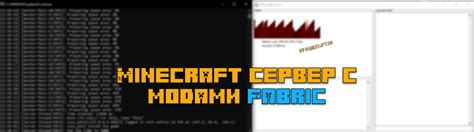
После того, как вы установили выбранные моды, необходимо проверить и запустить игру с модами. Для этого следуйте инструкциям:
- Запустите лаунчер Minecraft. Для этого откройте пиратский лаунчер, который вы использовали для установки модов.
- Выберите нужный профиль. В лаунчере Minecraft выберите профиль, в котором вы установили моды.
- Настройте профиль для запуска с модами. Для этого кликните на кнопку "Edit Profile" (Редактировать профиль) рядом с выбранным профилем.
- Активируйте установленные моды. В открывшемся окне найдите раздел "Version Selection" (Выбор версии) и поставьте галочку напротив каждого установленного мода, которые вы хотите активировать.
- Сохраните настройки и запустите игру. После активации модов, нажмите кнопку "Save Profile" (Сохранить профиль) и запустите игру, нажав кнопку "Play" (Играть).
- Проверьте, работают ли моды. После запуска игры с модами, проверьте, что установленные моды работают корректно.
Если у вас возникли проблемы с каким-либо модом, вы можете отключить его, повторив шаги 3-5 и сняв галочку напротив соответствующего мода.
Теперь вы можете наслаждаться игрой в Minecraft с установленными модами и полностью погрузиться в новые игровые возможности. Удачи!
Устранение проблем и конфликтов

Установка модов на пиратском лаунчере Майнкрафт может иногда вызывать проблемы и конфликты. В этом разделе мы рассмотрим некоторые из наиболее распространенных проблем и способы их устранения.
1. Ошибки при установке модов
Если вам попадается ошибка во время установки модов, вам следует проверить, правильно ли вы следовали инструкциям по установке. Убедитесь, что вы распаковали архив с модом и положили его в правильную папку.
Если ошибка возникает из-за несоответствия версий модов и лаунчера Майнкрафт, вам придется найти актуальные версии модов или обновить ваш лаунчер.
Также, не забывайте проверить соответствие модов другим установленным модификациям. Если некоторые моды несовместимы друг с другом, это может вызывать ошибки и конфликты.
2. Краш при запуске игры
Если игра вылетает или выскакивает сообщение об ошибке при запуске после установки модов, вам следует проверить, не возникает ли конфликт с другими модификациями. Отключите все моды и запустите игру снова. Если она работает без проблем, значит, проблема возникла именно из-за модов.
Постепенно включайте моды по одному, чтобы определить, какое из них вызывает проблему. При возникновении конфликта между модами вам может потребоваться проверить их совместимость или найти альтернативные моды.
3. Фризы и лаги
Если после установки модов у вас начали появляться фризы (подвисания) или лаги (задержки), есть несколько способов устранить эту проблему. Во-первых, проверьте, что у вас достаточно ресурсов компьютера для запуска модов. Некоторые моды требуют больше мощности, чем обычная версия игры.
Попробуйте уменьшить количество установленных модов или отключить те, которые потребляют много ресурсов. Также можно попробовать изменить настройки видео и графики в игре, чтобы улучшить производительность. Иногда проблема может возникнуть из-за несовместимости модов с вашим железом или программным обеспечением, в этом случае вам придется найти альтернативные моды или обновить ваши драйверы.
4. Краш при загрузке мира
Если игра вылетает или зависает при загрузке мира после установки модов, возможно, один из модов несовместим с текущими сохранениями или сгенерированным миром.
Попробуйте создать новый мир или загрузить другой сохраненный мир и проверьте, работает ли игра без модов. Если проблема сохраняется, возможно, проблема не связана с модами, а может быть вызвана другими факторами. Если же игра работает без проблем в других мирах, то проблема связана с конкретным миром, и вам придется исключить из списка установленных модов те, которые вызывают проблему.
В заключение, установка модов на пиратском лаунчере Майнкрафт может быть немного сложнее и проблематичнее, чем на официальном лаунчере. Однако, если вы следуете инструкциям и обращаетесь к сообществу для поддержки и помощи, вы сможете успешно установить и настроить моды в игре.
Обновление и удаление модификаций
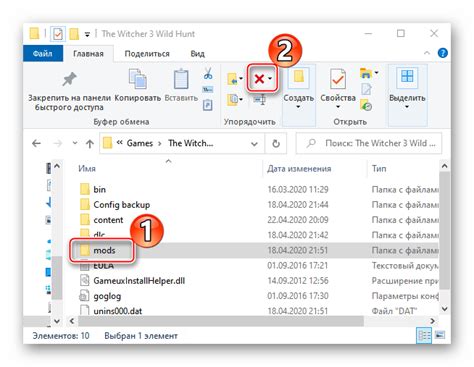
После установки модификаций на пиратском лаунчере Майнкрафт может возникнуть необходимость обновить или удалить некоторые из них. В этом разделе мы рассмотрим процедуру обновления и удаления модов на пиратском лаунчере Майнкрафт.
Обновление модификаций
- Перед тем как обновить модификацию, рекомендуется проверить, есть ли новая версия мода на официальной странице разработчика или на специализированных форумах.
- Скачайте новую версию мода с официального источника.
- Откройте папку с установленными модификациями. Обычно она находится в папке .minecraft/mods.
- Найдите файл с расширением .jar, соответствующий модификации, которую вы хотите обновить.
- Скопируйте новую версию мода в папку с установленными модификациями, заменив старый файл.
- Запустите игру и проверьте, успешно ли обновилась модификация.
Удаление модификаций
- Для удаления модификации откройте папку с установленными модификациями (.minecraft/mods).
- Найдите файл с расширением .jar, соответствующий модификации, которую вы хотите удалить.
- Удалите файл с модификацией.
- Запустите игру и проверьте, успешно ли удалена модификация.
Теперь вы знаете, как обновить и удалить модификации на пиратском лаунчере Майнкрафт. Следуйте указанным инструкциям и наслаждайтесь игрой в Майнкрафт с новыми функциями и возможностями, которые предоставляют модификации.




